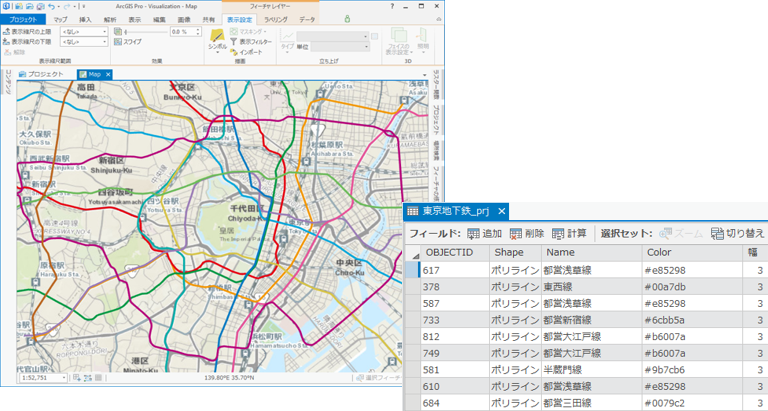ArcGIS Desktop アプリケーションである ArcGIS Pro では、属性の値を使用したシンボル設定のバリエーションが増え、色も変更できます。今回は、東京の地下鉄のライン データを例に、カラー コードの属性値を使ったシンボル色の変更方法をご紹介します。
東京の地下鉄は路線ごとにシンボル カラーが設定されています。
例)有楽町線(黄土色):#d7c447
南北線(エメラルドグリーン):#00ada9
半蔵門線(薄紫):#9b7cb6
このシンボル カラーを使ったマップを作成してみましょう。
属性の準備
1. 地下鉄の路線ライン データの属性にカラー コードを格納するフィールドを作成します。
[コンテンツ] ウィンドウでレイヤーを選択 → [データ] タブ → [フィールド] → [新しいフィールド] から新しいテキスト フィールドを作成し、保存をクリックします。
2. フィールド演算などを使って、作成したフィールドの属性値に各路線のシンボル カラーのカラー コードを格納します。
シンボルの設定
1. [コンテンツ] ウィンドウでレイヤーを選択し、[表示設定] タブの [シンボル] をクリックします。
2. シンボルをクリックし、[シンボルの書式設定] を表示し、[プロパティ] の [レイヤー] をクリックします。
さらに右上の ![]() をクリックし、[シンボル プロパティの接続を許可] をクリックすると、色設定の横に
をクリックし、[シンボル プロパティの接続を許可] をクリックすると、色設定の横に ![]() が表示されます。
が表示されます。
3. [属性マッピングの設定] ![]() をクリックし、ダイアログにおいて、カラー コードが格納されているフィールドを選択し、[OK] をクリックします。
をクリックし、ダイアログにおいて、カラー コードが格納されているフィールドを選択し、[OK] をクリックします。
4. [属性マッピング] のアイコンが ![]() になったのを確認し、[適用] をクリックします。
になったのを確認し、[適用] をクリックします。
5. カラー コードの属性値に基づいてすべてのラインの色が一括で変更されます。
もちろん、路線名の属性に対して個別値シンボルを使い、それぞれに色を当てはめることはできますが、あらかじめ決まった色を当てはめたい場合などには、この方法を使えば素早く色を設定することができます。ぜひお試しください!